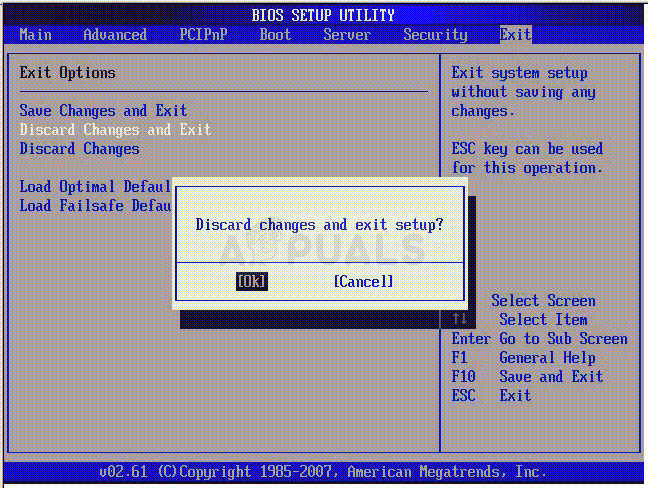PXE بوٹنگ کسی نیٹ ورک پر سسٹم کی بوٹنگ کر رہا ہے ، جہاں IPv4 کا مطلب IPv4 پر مبنی نیٹ ورک پر ہے۔

اس کا مطلب یہ ہے کہ پی سی PXE سے بوٹ لینے کی کوشش کر رہا ہے جو عام طور پر جب کمپیوٹر کی بات آتی ہے تو آخری سہارا ہوتا ہے۔ اس کا یہ مطلب بھی ہوسکتا ہے کہ دوسرے بوٹ ڈیوائسز ، جیسے آپ کی ہارڈ ڈسک ، اس وقت سے بوٹ کے لئے دستیاب نہیں تھے۔ اس مسئلے کو حل کرنے کے بہت سارے طریقے ہیں لہذا مزید معلومات کے ل the آرٹیکل کو دیکھیں۔
حل 1: اپنے بوٹ ڈیوائس کو چالو کرنا
جب اس جیسی غلطی ظاہر ہوتی ہے تو ، یہ بعض اوقات صحیح بوٹنگ آرڈر سے متعلق کچھ ترتیبات کو دوبارہ ترتیب دے سکتی ہے اور آپ کو ایک بار پھر اپنی ہارڈ ڈسک کو پہلے سے طے شدہ بوٹ ڈیوائس کے طور پر شامل کرنے کی ضرورت پڑسکتی ہے۔ اس عمل میں بہت اہم ترتیبات کو تبدیل کرنا شامل ہے لہذا محتاط رہیں اور ہدایات پر عمل کریں۔
- کمپیوٹر کو آن کریں اور فوری طور پر سیٹ اپ کی بار بار دبائیں ، ہر سیکنڈ میں تقریبا ایک بار ، جب تک کہ کمپیوٹر سیٹ اپ یوٹیلیٹی کھل نہیں جاتی ہے۔ یہ چابی سیٹ اپ چلانے کے لئے پریس _ کے بطور آپ کے کمپیوٹر پر ظاہر ہونی چاہئے۔
- سیکیورٹی مینو کو منتخب کرنے کے لئے دائیں تیر والے بٹن کا استعمال کریں ، سیکیئر بوٹ کنفیگریشن کو منتخب کرنے کے لئے ڈاون تیر والے بٹن کا استعمال کریں ، اور انٹر دبائیں۔

- اس مینو کو استعمال کرنے سے پہلے ، ایک انتباہ ظاہر ہوتا ہے۔ سیکیئر بوٹ کنفیگریشن مینو میں جاری رکھنے کے لئے F10 دبائیں۔
- سیکیئر بوٹ کنفیگریشن مینو کھل گیا۔
- سیکیئر بوٹ منتخب کرنے کے لئے ڈاؤن تیر والے بٹن کا استعمال کریں اور غیر فعال کرنے کی ترتیب میں ترمیم کرنے کیلئے دائیں تیر والے بٹن کا استعمال کریں۔

- لیگیسی سپورٹ کو منتخب کرنے کے لئے ڈاؤن تیر والے بٹن کا استعمال کریں ، اور پھر اہل کرنے کی ترتیب میں ترمیم کرنے کیلئے دائیں تیر والے بٹن کا استعمال کریں۔
- تبدیلیوں کو قبول کرنے کے لئے F10 دبائیں۔
- فائل مینو کو منتخب کرنے کے لئے بائیں تیر والے بٹن کا استعمال کریں ، تبدیلیوں کو محفوظ کریں اور باہر نکلیں منتخب کرنے کے لئے نیچے تیر والے بٹن کا استعمال کریں ، پھر ہاں منتخب کرنے کے لئے انٹر دبائیں۔
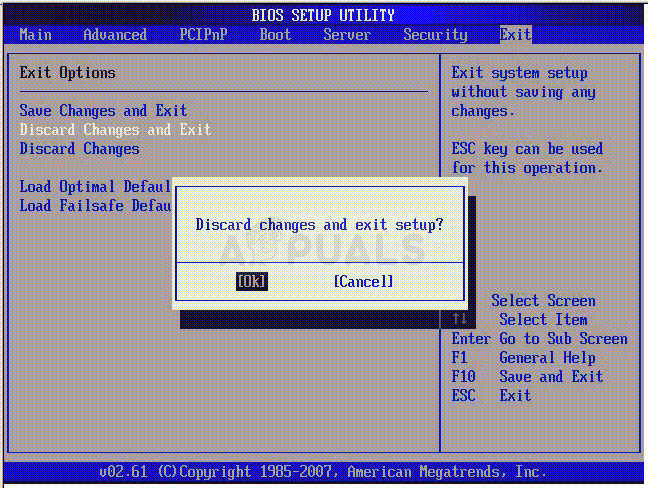
- کمپیوٹر سیٹ اپ یوٹیلیٹی بند ہوجاتی ہے اور کمپیوٹر دوبارہ اسٹارٹ ہوجاتا ہے۔ جب کمپیوٹر دوبارہ شروع ہوجائے تو ، کمپیوٹر کو آف کرنے کیلئے پاور بٹن کا استعمال کریں۔
اگر آپ کو یقین نہیں ہے کہ دوبارہ اپنی ہارڈ ڈرائیو سے بوٹ کیسے کریں تو ، آپ کو یہ جاننے کی ضرورت ہوگی کہ بوٹ مینو کھلنے پرکیا اختیار منتخب کرنا ہے۔ یہ آپ سے پوچھے گا کہ آپ اپنے کمپیوٹر کو کس ڈیوائس سے بوٹ کرنا چاہتے ہیں۔ اپنی ہارڈ ڈسک ڈرائیو سے آسانی سے بوٹ لگانے کے لئے نیچے دی گئی ہدایات پر عمل کریں۔
- کمپیوٹر آن کرنے کیلئے پاور بٹن دبائیں۔ جیسے ہی کمپیوٹر شروع ہوتا ہے ، ایک پیغام ظاہر ہوتا ہے جس میں اشارہ ملتا ہے کہ بوٹ موڈ تبدیل ہوگیا ہے۔
- پیغام میں دکھایا گیا چار ہندسوں کا کوڈ ٹائپ کریں ، پھر تبدیلی کی تصدیق کے لئے انٹر دبائیں۔
نوٹ: کوڈ کے لئے کوئی ٹیکسٹ فیلڈ دکھاتا ہے۔ یہ متوقع سلوک ہے۔ جب آپ نمبر ٹائپ کرتے ہیں تو کوڈ کو ٹیکسٹ فیلڈ کے بغیر لاگ کیا جاتا ہے۔

- کمپیوٹر کو آف کرنے کے ل power پاور بٹن دبائیں ، چند سیکنڈ انتظار کریں ، پھر کمپیوٹر آن کریں اور فوری طور پر فرار کی باری کو ہر سیکنڈ میں تقریبا second ایک بار دبائیں ، یہاں تک کہ اسٹارٹ اپ مینو کھل جاتا ہے۔
- بوٹ مینو کو کھولنے کے لئے F9 دبائیں۔
- بوٹ مینو میں سے اپنی ہارڈ ڈسک کا انتخاب کرنے کے لئے ڈاؤن تیر والے بٹن کا استعمال کریں اور اس بات کو یقینی بنائیں کہ آپ اس کو انٹر بٹن پر کلک کرکے منتخب کرتے ہیں۔ اپنے کمپیوٹر کو دوبارہ شروع کریں اور دیکھیں کہ آیا مسئلہ حل ہوگیا ہے۔
حل 2: BIOS میں LAN پر جاگو کو غیر فعال کریں
اس اختیار کو غیر فعال کرنے سے ایسے لوگوں کے لئے معجزے ہوئے ہیں جو کسی اور طریقہ سے کامیاب نہیں ہوئے تھے اور اگر آپ خود BIOS میں بوٹ کرنے کے لئے کافی راحت مند ہوں اور آپ نے یہ ثابت کردیا ہے کہ اگر آپ مذکورہ بالا طریقہ کار آزماتے ہیں تو آپ ثابت ہوجاتے ہیں!
- اسٹارٹ مینو >> پاور بٹن >> بند کریں پر جاکر اپنے کمپیوٹر کو آف کریں۔
- اپنے پی سی کو دوبارہ آن کریں اور سسٹم کے آغاز کے دوران BIOS بٹن دباکر BIOS درج کریں۔ BIOS کلید عام طور پر بوٹ اسکرین پر ظاہر ہوتی ہے ، کہتے ہیں 'سیٹ اپ میں داخل ہونے کے لئے ___ دبائیں۔' عام BIOS چابیاں F1 ، F2 ، ڈیل ، Esc اور F10 ہیں۔ نوٹ کریں کہ آپ کو اس کے بارے میں جلدی کرنا ہوگی کیونکہ پیغام بہت تیزی سے غائب ہوجاتا ہے۔

- ویک آن لین آپشن جس میں آپ کو تبدیل کرنا پڑے گا وہ BIOS فرم ویئر ٹولز پر مختلف ٹیبز کے نیچے مختلف مینوفیکچروں کے ذریعہ تیار کیا گیا ہے اور اسے ڈھونڈنے کا کوئی انوکھا طریقہ نہیں ہے۔ یہ عام طور پر پاور آپشنز یا کسی بھی طرح کے ، جیسے ایڈوانس سیٹنگوں کے تحت واقع ہوتا ہے۔
- جب آپ BIOS ترتیبات کی سکرین کے کسی بھی علاقے میں Wake-on-LAN کا اختیار تلاش کرتے ہیں تو ، اس پر تشریف لے جائیں اور اس کی قدر کو غیر فعال کردیں۔

- باہر نکلنے والے حصے پر جائیں اور بچت کی تبدیلیوں سے باہر نکلیں۔ یہ بوٹ کے ساتھ آگے بڑھے گا لہذا یہ چیک کریں کہ آیا خرابی اب بھی ظاہر ہوتی ہے یا نہیں۔
حل 3: BIOS کو اپ ڈیٹ کریں
اگر آپ کے کمپیوٹر کے BIOS میں کوئی خرابی ہے تو ، یہ کہنا مشکل ہے کہ BIOS کی مکمل اپ ڈیٹ کے علاوہ کوئی بھی مسئلہ حل کرنے کے قابل ہو جائے گا۔ BIOS کو اپ ڈیٹ کرنا ایک جدید عمل ہوسکتا ہے اور مسئلہ یہ ہے کہ یہ کارخانہ دار سے کارخانہ دار سے کافی حد تک مختلف ہے۔ اسی لئے اگر آپ نتائج دیکھنا چاہتے ہیں تو آپ کو احتیاط سے اقدامات پر عمل کرنا چاہئے۔
- اسٹارٹ مینو میں سرچ بار میں msinfo ٹائپ کرکے BIOS کا موجودہ ورژن معلوم کریں جو آپ نے اپنے کمپیوٹر پر انسٹال کیا ہے۔
- BIOS ورژن کو صرف اپنے پروسیسر ماڈل کے تحت ڈھونڈیں اور کسی بھی متن کو ٹیکسٹ فائل یا کاغذ کے ٹکڑے پر کاپی یا دوبارہ لکھیں۔

- یہ معلوم کریں کہ آیا آپ کے کمپیوٹر کو انفرادی طور پر تمام اجزاء خرید کر دستی طور پر بنڈل ، پہلے سے تعمیر یا جمع کیا گیا تھا۔ یہ ضروری ہے کیونکہ آپ اپنے کمپیوٹر کے کسی جزو کے لئے تیار کردہ BIOS استعمال نہیں کرنا چاہتے جب وہ آپ کے دوسرے آلات پر لاگو نہیں ہوتا ہے اور آپ BIOS کو کسی غلط کے ساتھ اوور رائٹ کردیں گے ، جس کی وجہ سے بڑی خرابیاں اور سسٹم پریشانی پیدا ہوجاتی ہیں۔
- اپنے کمپیوٹر کو تازہ کاری کے ل Prep تیار کریں۔ اگر آپ اپنے لیپ ٹاپ کو اپ ڈیٹ کر رہے ہیں تو ، یقینی بنائیں کہ اس کی بیٹری پوری طرح سے چارج کی گئی ہے اور اسے صرف کسی صورت میں پلگ ان کریں۔ اگر آپ کمپیوٹر کو اپ ڈیٹ کر رہے ہیں تو ، یہ مشورہ دیا جاتا ہے کہ بجلی کی خرابی کی وجہ سے اپ ڈیٹ کے دوران آپ کا کمپیوٹر بند نہ ہوجائے اس بات کو یقینی بنانے کے لئے ان بلاتعطل بجلی کی فراہمی (UPS) استعمال کریں۔
- مختلف ڈیسک ٹاپ اور لیپ ٹاپ مینوفیکچررز جیسے ہم نے تیار کردہ ہدایات پر عمل کریں لینووو ، گیٹ وے ، HP ، ڈیل ، اور ایم ایس آئی .